Инсталирах помощната програма (версия 1.0.0c е написана в настройките) и според инструкциите от сайта се опитвам да настроя разпределението: https://kb.zyxel.ru/hc/ru/articles/115002577714
В стъпка 4 не можете да запазите настройката "Достъп до Интернет чрез" ... Т.е. Избирам адаптер (той е такъв в списъка), слагам daw да влезе в интернет, натискам save. Всички други настройки са запазени, с изключение на тази отметка.

Съответно, когато устройствата се свържат към тази WiFi, се показва съобщение, че без мрежа без достъп до Интернет.
Какво друго можете да направите?
Отговор
На пръв поглед всичко е наред и трябва да работи. Защо квадратчето „Достъп до интернет през“ не е запазено в помощната програма от Wi-Fi адаптера ZyXEL - не знам. Нямам този адаптер ZyXEL NWD2105 и не мога да проверя работата на точката за достъп, стартирана чрез помощната програма.
Но мога да предложа няколко решения:
- Ако точката за достъп работи, устройствата са свързани към Wi-Fi мрежата, която компютърът разпространява чрез USB адаптер ZyXEL NWD2105, тогава можете да опитате да отворите общия достъп до Интернет ръчно. Отворете прозореца "Мрежови връзки" (Win + R, команда ncpa.cpl). След това отворете свойствата на адаптера, чрез който вашият компютър има достъп до Интернет. Обикновено това е "Local Area Connection" в Windows 7 или "Ethernet" в Windows 10. Ако имате високоскоростна интернет връзка, тогава трябва да отворите общия достъп в нейните свойства!
В раздела „Достъп“ поставете отметка в квадратчето до „Разрешаване на други потребители ...“. Изберете от списъка връзката, която се появи след стартирането на виртуалната Wi-Fi мрежа. Това обикновено е връзка с номер в края на името.Вижте екрана за пример.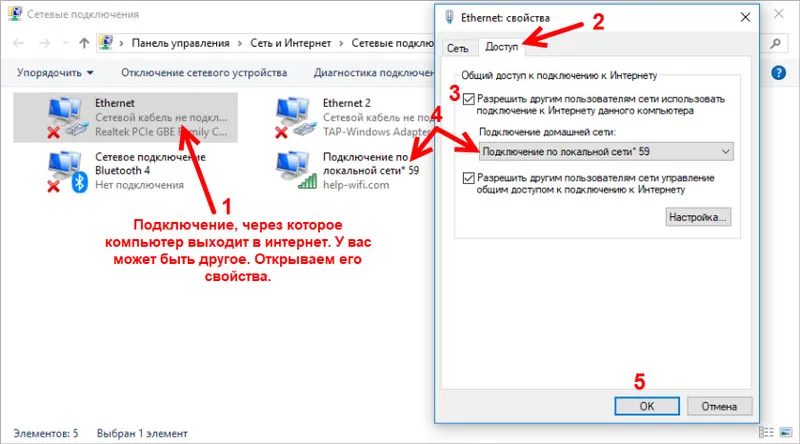
- Като цяло можете да затворите / деинсталирате тази програма за безжичен адаптер ZyXEL и да конфигурирате точката за достъп чрез командния ред. Съгласно тази инструкция. За Windows 8.1 инструкцията също е подходяща.
- Деактивирайте вашия антивирус и защитна стена.
Можете да пишете за резултатите в коментарите.


